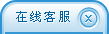泉州鑫帝笔记本维修中心

我们如何判断电脑出现了硬件故障?
一.主板
主板是计算机的基础平台,其他各部件,包括CPU只有插装在主板上才能正常运行,所以主板质量的好坏和设计的优良是系统稳定运行的先决条件。只要是产品,就有损坏和出现故障的时候,电脑也不例外。不过主板出现常见的故障有:
1).键盘/鼠标接口的硬件接触不好或者损坏,一般情况下会同时伴随着串口,并口的损坏。
2).USB接口损坏是大多情况下是保险电阻烧坏,不过因为USB接口和键盘鼠标是共用+5V电源,此时键盘和鼠标也会无效。
3).主板的前置或后置耳机和话筒有一个或都不能使用。
4).对于主板的时钟电路(主频电路)不起振,电源开关和复位功能无效,频烦重启这类的故障,一般需要使用DEBUG卡来辅助判断。
5).对于BIOS芯片中的内容被病毒破坏之类的故障,我们可以观察在给主板加电后,CPU风扇,系统风扇是否工作,并在停机后用手触摸南北桥芯片和CPU的表面,是否有烫手的感觉。然后再试着重新用编程器刷新BIOS内容后加电试机,即可区别具体故障类型。对于因芯片老化而自然损坏造成的故障,在使用编程器时会提示芯片损坏。如果使用DEBUG卡可通过BIOS灯是否正常闪烁来判别。
6).对于其他的硬件物理损坏造成的故障,需要仔细观察AGP,PCI,CPU的SOCKET插座和内存插槽是否有裂纹,断裂,变形,烧灼的痕迹,如果有上述情况,主板的故障原因就可能是上述部位引起的。
二.内存
故障表现:内存做为计算机的核心部件,所有的运算数据都要在内存中完成,所以内存出现问题时,表现出的故障也很奇怪。
1)安装WIN98或WIN2K时,提示不能加载某一个程序或提示在某一地址处出现错误,或提示无法正确完成安装程序等。
2)计算机重新启动后,提示注册表错误,需要恢复注册表后再次重新启动,但是重新启动后,仍然是同样的错误提示。
3)开机后内存报警,插在别的主板上也是同样的现象。
4)加电后主机没有任何动静,风扇也不工作,但是拔掉内存后就可以正常加电。
5)不定期的出现内存报警或显示器花屏(共享内存)的情况。
故障排除:
采用替换法即可排除故障所在。
三.中央处理器CPU
故障表现:主机不启动,工作不稳定,容易死机,;固定的某一软件不能使用等。
故障排除:CPU的故障只有采用替换法,使用一正常的CPU替换后运行系统,观察同样的故障是否还会出现。
四.显卡
显卡故障出现的机率也较高,一般表现为:
1).花屏;
2).每次开机后进安全模式;
3).在显示屏上个别地方有固定的亮块或黑块;
4).开机后经常报显卡错误;
5).开机后没有错误报警,但是显示器就是不亮,也没有“信号线未连接”的提示画面。
6).偶尔无信号输出,但是瞬间又恢复正常。这种故障比较隐蔽,一般原因是显卡故障或主板的AGP插槽接触不良造成的。
五.声卡
声卡要正常工作必须有如下几个条件:
1).声卡的驱动程序安装正确。
2).声卡的音频输出与音箱或耳机连接正确。
3).声卡与其他板卡没有发生冲突情况。
这时我们才可以在没有静音,音量位置适中的情况下,使用耳机或音箱伶听声卡输出的音乐信号(一般选择自己比较熟悉的音乐)。
判断方法:
1).在光驱中放入CD光盘,播放CD音乐,看声音是否正常输出,是否有变音或断音,或者其他不正常的情况出现。此法用来检测光驱的音频输出连接线是否安装或连接是否正确。
对于部分支持数字音频的光驱,即使不接音频输出线,也能够通过40针的数据线把音频信号传输给声卡。
2).打开一个音乐播放软件来播放音乐,如果没有声音或声音严重变音,这就很有可能是声卡的数字处理电路或功放损坏,只能更换或修理。如果正常,说明声卡的放大电路的音频处理部分正常,也就是说声卡基本正常。
3).对于不能录音或录音效果差时,我们可以重点检查软件设置。因为电脑内部开关电源和主板,显卡等都工作在高频状态,内部干扰非常严重,内部录音效果差,这是允许的。
4).检查声卡的表面是否有明显的烧灼痕迹。
六.调制解调器
调制解调器有内置和外置两种,内置的通常叫软猫,外置的叫硬猫,软M的成本较低,但需要占用部分CPU资源,同时因为内M插接在计算机内部,受内部电磁波的干扰,相对容易掉线,速率低一些,同时软猫也不支持DOS。外置的硬猫,价格贵,但不占用CPU资源,并且方便移动,速度也快一些。
故障表现:无法拔号上网或上网一段时间后自动掉线,速度慢。
判断条件:保证M的驱动程序安装正确,并且电话线路良好或者外围M的输入电源正常。
判断方法:
1.打开调制解调器属性,点击诊断,选择你所安装的调制解调器的型号,再点击详细信息,等数秒钟后,就可以看到相关设置信息。如果打不开端口,这说明驱动程序安装不正确或没有该设备。
2.点击“开始”菜单中的“程序”-“附件”--“通讯”--“电话拔号程序”,随便输入一个号码后点击拔号,是否能听到“嘀嘀”的双音频拔号音。如果有,基本可判断调安装正确。如果有其他信息窗口弹出,说明调安装不正确。
3.对于调制解调器的驱动程序会经常意外丢失的现象,可以把调制解调器更换PCI插槽试一试。如果还不行,只能更换。
七.网卡
故障表现:主要故障表现有上网速度慢,不能上网,还有一种特殊的故障只能上局域网就是不能上INTERNET网。
判断方法:
1)检查网卡的驱动程序安装是否正确,如有可能安装z新的网卡驱动。
2)检查网络协仪安装是否正确,是否齐全,网卡的IP地址设置是否正确。
3)如果是局域网的,代理服务器设置是否正确等。
4)如果设置正确,但就是无法上网的,z好更换同型号的网卡一试。
八.硬盘
故障表现:CMOS中不能认硬盘,加电后有明显的“咣咣”之类的异响,数据读写速度非常慢,经常出现坏道,经常意外的不能起动系统。
判断方法:
1)首先检查硬盘的供电电压是否正常,电源的功率是否足够大。
2)检查硬盘的数据线是否符合标准,是否有损坏,连接是否正确。DMA66的线如果反接,速度将下降一倍。
3)检查硬盘的主从盘跳线是否正确。
4)检查CMOS中的硬盘参数设置是否正确,系统中硬盘的DMA通道是否打开。
5)硬盘工作一段时间后,检查硬盘表面的温度是否特别热。因为硬盘过热会造成电机和芯片工作不稳定,造成数据丢失或错误。
九.光驱
故障表现:比较典型的表现就是光驱不读盘,特殊的是光驱损坏后,造成系统不能正常启动或系统速度变慢。
判断方法:
1)首先检查光驱的D形电源插头的连接是否正确,供电电压是否正常。
2)检查光驱的数据线是否完好,连接是否正确。
3)盘内是否有异物。因为光驱炸盘后,常常会因碎片未能全部倒出而影响光盘正常读盘,造成读盘性能下降。
有一款华擎的主板,如果没有按系统要求把硬盘接在IDE1的主盘位置,光驱接在IDE2的主盘位置(只有一个光驱和一个硬盘情况下)时,系统会给出红色英文提示,然后死机。其实英文的意思就是为了提高你的计算机的性能,请将光驱置在IDE2的主盘位置。
十.软驱
故障表现:无法读盘或有时能读盘有时不能,也有可能是不能读取加密盘。
判断方法:软驱已经快要退出市场,大家对软驱的使用也越来越少。不过我见到z多的软驱不读盘有两种情况:
1)软盘质量低劣,无法正常使用。
2)软驱的安装不正确或不到位,特别是一些兼容机机箱,因做工原因,常常造成软盘插入软驱后不能下落到位,无法闭合“有无盘判断开关”,造成系统提示未放盘的错误信息。
地址:泉州市丰泽区田安路与宝洲路交汇处福新商厦307室(浦西万达斜对面田安大桥旁) 闽ICP备12006800号-1
CopyRight @ 2010 专业笔记本维修 - 泉州鑫帝数码维修中心为您提供专业的品牌笔记本维修和保养服务